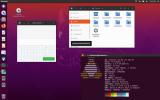E Mount erstellt und mounten verschlüsselte Disk-Images und Partitionen in Ubuntu
eMount ist eine Open-Source-Linux-Anwendung zum Erstellen, Mounten, Verschlüsseln und Verwalten von Disk-Images sowie zum Erstellen verschlüsselter Systempartitionen. Die einfachen oder verschlüsselten Disk-Images können aus den folgenden unterstützten Formaten erstellt werden: ext2, ext3, ext4, FAT-16, FAT-32, HFS, HFS +, NTFS, ReiserFS und XFS. Wenn Sie ein verschlüsseltes Volume erstellen, können Sie es mit einem Kennwort schützen, indem Sie eine Passphrase eingeben oder eine Textdatei importieren. Disk-Images (einfach oder verschlüsselt) können mit eMount bereitgestellt werden, um auf Ihre Daten zuzugreifen. eMount unterstützt auch das Vergrößern von Disk-Images aus den Formaten ext2, ext3, ext4, ReiserFS und XFS. Neben physischen Disk-Images können Sie auch ISO-Images bereitstellen, um den Inhalt anzuzeigen und zu verwalten.
Verwenden Sie das Dropdown-Menü Datei, um Automount zu erstellen, bereitzustellen, auszuwerfen und zu deaktivieren. Um ein neues einfaches oder verschlüsseltes Disk-Image oder eine Partition (nur verschlüsselt) zu erstellen, wählen Sie die entsprechende Option im Menü Datei -> Neu.
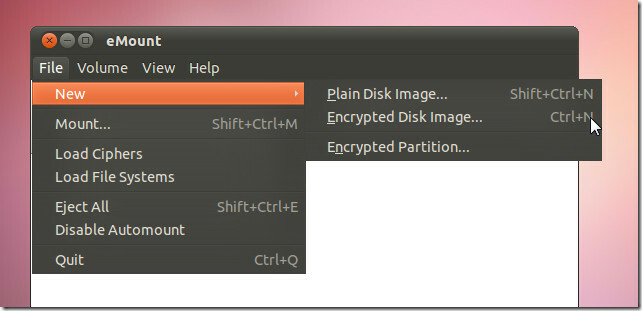
In der Abbildung unten erstellen wir ein verschlüsseltes Disk-Image. Dazu müssen Sie den Quelldatenträger, die Datenträgerbezeichnung, die Datenträgergröße, das Dateisystem, den Kennwortschutzmechanismus, die Schlüsselgröße und die Datenträgerreihenfolge (von) auswählen Platzieren nach Dropdown-Menü). Klicken Sie auf, nachdem Sie die Optionen zum Erstellen eines neuen Disk-Images konfiguriert haben Erstellen um Ihr verschlüsseltes Disk-Image zu erstellen.
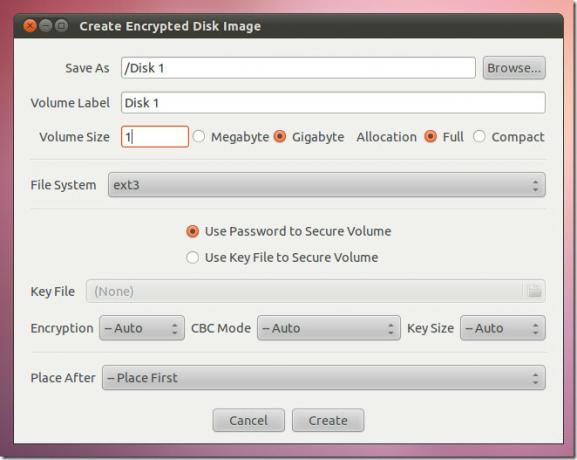
Dadurch wird der Prozess zur Erstellung des Disk-Images gestartet. Während des Vorgangs wird eine Eingabeaufforderung angezeigt, in der Sie aufgefordert werden, ein Kennwort für Ihr verschlüsseltes Disk-Image einzugeben.
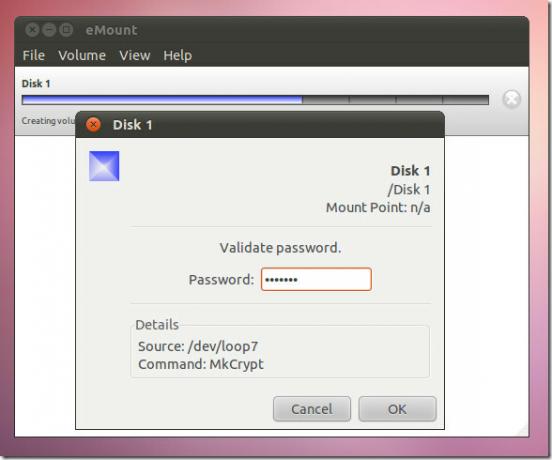
Sobald dies erledigt ist, wird Ihr Disk-Image auf der eMount-Hauptoberfläche angezeigt. Sie können die Festplatte mounten, auswerfen, klonen, vergrößern (nur unterstützte Formate), initialisieren und entfernen oder ihre Eigenschaften über das Kontextmenü mit der rechten Maustaste anzeigen.
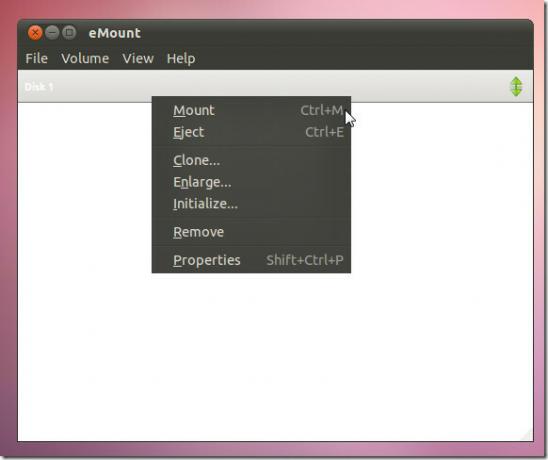
Ebenso können Sie mit eMount neue verschlüsselte Partitionen erstellen, einfache Festplattenabbilder erstellen und Festplattenabbilder bereitstellen. Zu den eMount-Anforderungen gehören Kernel gleich oder größer als 2.6.23, gtkmm 2.12.7 und eines der folgenden Pakete, Pakete; GKsu, Beesu, KDE su, KDE4 su, ktsuss, Su. eMount bietet sowohl Deb- als auch RPM-Pakete an, mit denen es unter Ubuntu, Debian, Redhat, Fedora und dergleichen installiert werden kann.
Laden Sie eMount herunter
Suche
Kürzliche Posts
Verwendung von Xbox One-Controllern über Bluetooth unter Linux
Im Gegensatz zu anderen Bluetooth-Controllern ist die Der Xbox One-...
Verwendung des klassischen Unity Desktop in Ubuntu 20.04
Obwohl Canonical die Ubuntu Unity Desktop in 18.04Es ist weiterhin ...
5 besten Linux-Verschlüsselungstools zur Installation
Die Rede von Verschlüsselung ist heutzutage ein beliebtes Thema, da...